你们晓得CAJViewer(CAJ阅读器)中有个搜索功能吗?怎么使用的呢?此篇文章内容就讲述了CAJViewer(CAJ阅读器)中使用搜索功能的详细操作流程。
我们需要先打开CAJViewer(CAJ阅读器)
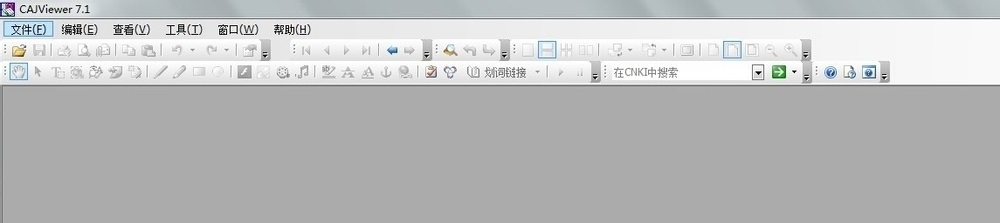
然后我们点击如图所示的文件夹的图标

接着我们选择你要进行查找内容的文件,点击打开
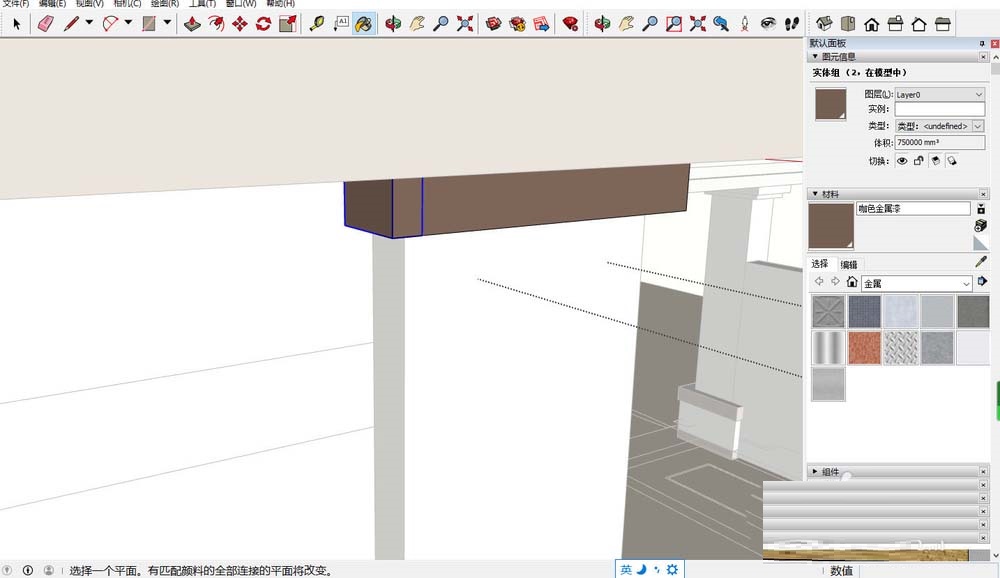
这时点击如图所示的菜单栏的“编辑”选项
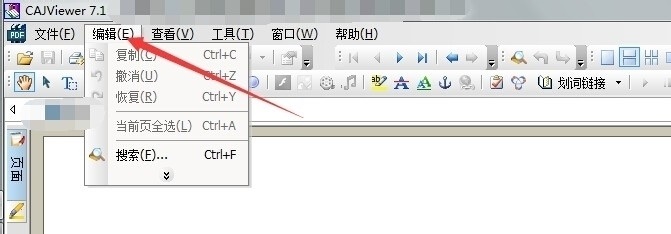
再点击如图所示的搜索
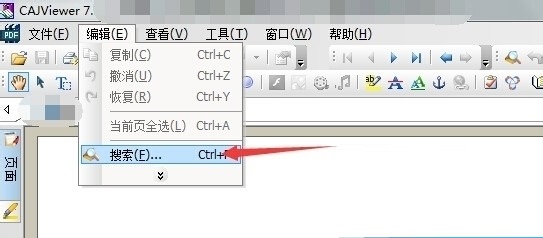
这时我们在侧面就可以看到如图所示的搜索界面。输入搜索内容。点击箭头即可搜索
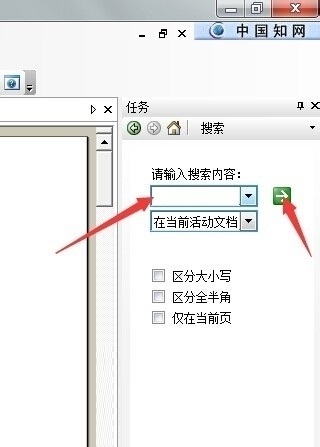
根据上文为各位讲述的CAJViewer(CAJ阅读器)中使用搜索功能的详细操作流程,你们是不是都明白了呀!



 超凡先锋
超凡先锋 途游五子棋
途游五子棋 超级玛丽
超级玛丽 口袋妖怪绿宝石
口袋妖怪绿宝石 地牢求生
地牢求生 原神
原神 凹凸世界
凹凸世界 热血江湖
热血江湖 王牌战争
王牌战争 荒岛求生
荒岛求生 植物大战僵尸无尽版
植物大战僵尸无尽版 第五人格
第五人格 香肠派对
香肠派对 问道2手游
问道2手游




























